vruće
AnyRec Video Converter
Pretvorite i uredite video zapise u MOV i MP4 formatima.
Sigurno preuzimanje
MOV naspram MP4, razlike i usporedba dva video formata
MOV ili MP4? Ovo je pitanje. No bez obzira koji format odaberete, AnyRec Video Converter uvijek je vaš najbolji prijatelj. Pretvorite i uredite videozapise s njim sada!
Sigurno preuzimanje
Sigurno preuzimanje
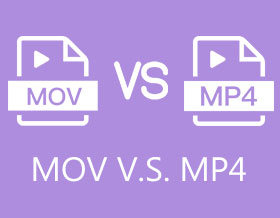
MOV naspram MP4: Što je bolje? Različiti ljudi imaju različite odgovore. Ukratko, MP4 je univerzalni video format kompatibilan s većinom uređaja i programa. Što se tiče MOV-a, to je QuickTime format koji je kompatibilan s Mac-om. Umjesto dugih odlomaka, možete pročitati ovu usporedbu MOV i MP4 da biste saznali više detalja.
Popis vodiča
MOV i MP4 - Definicija MOV u odnosu na MP4 - Usporedba Kako pretvoriti MOV u MP4 za bolju reprodukciju Često postavljana pitanja o MOV-u u odnosu na MP4MOV i MP4 - Definicija
1. Što je MOV format?
MOV datoteke su vrsta video spremnika koji je stvorio Apple. MOV koristi koncept staza za pohranjivanje podataka kao spremnika. Zapis je zbirka podataka, kao što su video, audio, titlovi, tekst itd. Različite vrste podataka pohranjene su na mnogo zapisa u jednom MOV-u. Štoviše, to je a gubitaka video format koji sprema filmove i filmove za QuickTime Player. Dakle, MOV je veći od MP4 u veličini datoteke na temelju istog video sadržaja. MOV radi glatko na macOS-u i iOS-u. Štoviše, veličina datoteke je relativno minimalna jer je komprimirana modernom tehnologijom. Ili možete komprimirati MOV datoteke da biste dobili manju veličinu datoteke. Uz to, možete odmah pogledati video na računalu ili mobilnom uređaju. MOV je sada općenito kompatibilan s različitim operativnim sustavima, uključujući Windows i Mac.
2. Što je MP4 format?
MP4, također poznat kao MPEG-4 Part 14, vrsta je pohrane multimedijskih datoteka. The MP4 video format je popularan jer ga mogu reproducirati mnogi medijski uređaji i operativni sustavi. Koristi kompresiju s gubitkom za smanjenje veličine datoteke, baš kao MOV. Ova funkcija kompresije ima mali utjecaj na kvalitetu slike ili zvuka, ali pruža mnogo fleksibilnosti, što je veliki plus za ovaj video format.
Budući da MP4 i MOV dijele istu tehnologiju kompresije, mogu se koristiti naizmjenično u QuickTime okruženju. MP4 je sada opsežno podržan na svim operativnim sustavima kao što su Windows, macOS, iOS, Android i web-mjesta poput Facebooka i YouTubea. Nadalje, nekoliko igraćih konzola i DVD playera mogu izravno reproducirati MP4 datoteke.
MOV u odnosu na MP4 - Usporedba
Koje su glavne razlike između MOV i MP4 formata datoteka? Kada koristite MOV ili MP4 format? Iako postoje mnoge sličnosti između ove dvije datoteke, važno je shvatiti razlike prije korištenja jedne od njih. Tablica u nastavku ističe neke značajne razlike između MOV-a i MP4-a, poput veličine, značajki, kvalitete, kompatibilnosti i više.
| MOV | MP4 | |
| Programer | Jabuka | Međunarodna organizacija za standardizaciju |
| Ekstenzija datoteke | .mov | .mp4 |
| Kompatibilnost | Kompatibilnost Apple uređaja | Gotovo svaki uređaj |
| kodek | Video: H.264, XVID, ProRes, ProRes_KSAudio: AAC | Video: H.264, H.265/HEVC, MPEG-4Audio: AAC, MP3, AC3 |
| Kvaliteta | Viša kvaliteta | Viša kvaliteta Komprimiranije |
| Veličina datoteke | Veća veličina datoteke | Manja veličina datoteke |
| Kompresija | Gubitak | Gubitak |
| Kompatibilnost | Kompatibilnost Apple uređaja | Gotovo svaki uređaj |
| Pros |
|
|
| Protiv | Ne možete izravno reproducirati MOV videozapise na većini Android uređaja, uključujući Samsung, Sony, Google Pixel itd. | MP4 video kvaliteta nije tako dobra. |
MOV VS. MP4: Što je bolje?
Najznačajnija razlika između MOV i MP4 je ta što su dva video formata kompatibilna s različitim uređajima. MOV je QuickTime format datoteke samo za Apple koji pruža visokokvalitetne videozapise. S druge strane, MP4 je međunarodni standard. A zbog izvrsne kvalitete slike i kratke veličine datoteke (što skraćuje vrijeme preuzimanja/uploada), MP4 se praktički može reproducirati na svim operativnim sustavima i media playerima. Iz tog razloga, ako želite kompatibilniji i manji format datoteke, MP4 je prikladniji za vas.
Kako pretvoriti MOV u MP4 za bolju reprodukciju
Kao što je gore navedeno, čak i ako MOV pruža video zapise veće kvalitete od MP4, MP4 je kompatibilniji s praktički svim uređajima i ima manju veličinu datoteke. MP4 također ima kvalitetne video zapise. I tako, da biste uštedjeli prostor i gledali videozapise bez muke na Windows ili Android telefonima, pretvorite svoj MOV u MP4 uz pomoć AnyRec Video Converter. Ovaj alat pomoći će vam pretvoriti QuickTime MOV u MP4 bez kašnjenja i gubitka kvalitete. Stoga požurite i preuzmite ovaj moćni softver za pretvaranje MP4 sada na svoj uređaj.

Skupno pretvorite velike MOV videozapise u MP4 bez ograničenja veličine datoteke.
Uredite MOV i MP4 videozapise obrezivanjem, obrezivanjem, rotiranjem itd.
50x veća brzina i visokokvalitetni ispis.
Sveobuhvatni uređivač videozapisa, poput programa za okretanje videozapisa, uklanjanja vodenog žiga s videozapisa i više.
Sigurno preuzimanje
Sigurno preuzimanje
Koraci koje treba slijediti:
Korak 1.Preuzmite i pokrenite Anyrec Video Converter na svom računalu. Zatim kliknite gumb "Dodaj datoteke" za prijenos MOV datoteka.

Korak 2.Nakon učitavanja datoteka kliknite gumb "Format" na desnoj strani videozapisa. Pregledajte i odaberite MP4 kao izlazni video format u odjeljku "Video".

3. korakDa biste upravljali postavkama izlaznog videa, možete kliknuti gumb "Postavke" s ikonom zupčanika. Kasnije možete podesiti koder, broj sličica u sekundi, razlučivost i brzinu prijenosa prema svojim željama.

Korak 4.Uz tako jednostavan način, sada možete spremiti svoje konvertirane MP4 datoteke. Ali prvo postavite mjesto datoteke klikom na gumb "Spremi u". Na kraju kliknite gumb "Pretvori sve" u pretvoriti MOV u MP4. Možete slijediti iste korake za pretvaranje MP4 u MOV s ovim softverom.

Sigurno preuzimanje
Sigurno preuzimanje
Često postavljana pitanja o MOV-u u odnosu na MP4
-
1. Jesu li MP4 i MOV isto?
Ne, nisu isti. Iako je MP4 identičan MOV-u budući da koristi isti MPEG-4 kodek. MP4 je izveden iz MOV formata datoteke. Štoviše, oba su formata s gubitkom i mogu se koristiti u QuickTime kontekstu. Međutim, MP4 je prilagodljiviji od MOV-a.
-
2. Je li MOV bolji od MP4?
Ovisi. Poželjno je koristiti MOV ako koristite MacBook ili bilo koje drugo računalo s operativnim sustavom Mac OSX. S druge strane, MP4 je prikladniji za dijeljenje videa nego MOV.
-
3. Koji je najbolji video format za Facebook, MOV ili MP4?
MOV i MP4 datoteke su često male i lagane, što omogućuje veću očuvanje HD kvalitete prilikom učitavanja i kompresije. Ali ako želite postići uravnotežen, visokokvalitetan video i malu veličinu datoteke, Facebook preporučuje korištenje MP4 formata datoteka s H. 264 video kodekom i AAC audio kodekom.
-
4. Smanjuje li pretvorba MOV u MP4 kvalitetu?
Ne. Neće biti gubitka vizualne kvalitete nakon pretvaranja videozapisa iz .mov u .mp4. Samo promijenite video spremnik.
-
5. Je li MOV ili MP4 bolji za YouTube?
Za objavljivanje na YouTubeu preporučuje se korištenje MP4 s H.264 video kodekom i AAC audio kodekom. Također možete prenijeti videozapise u MOV na YouTube. Ukratko, u redu je postavljati MP4 i MOV datoteke na YouTube.
Zaključak
Ukratko, definicija, prednosti, nedostaci i razlike MOV-a i MP4-a su raspravljane gore. Sada biste trebali znati razlikovati MOV i MP4. Osim toga, ako želite pretvoriti MOV u MP4 ili obrnuto, osigurali smo najbolji alat koji će vam pomoći ㅡ AnyRec Video Converter. Ne ustručavajte se kontaktirati nas ako imate bilo kakvih pitanja.
Sigurno preuzimanje
Sigurno preuzimanje
